Как разблокировать экран планшета? Способы блокировки и разблокировки экрана. Как разблокировать планшет — самые распространенные методы Разблокировка планшета на windows
Бывают ситуации, когда при включении гаджета, вы обнаруживаете, он заблокирован. В голове сразу возникает два вопроса: почему это случилось и как быстро разблокировать планшет. Сразу отметим, даже если девайс на гарантии, бесплатно помогать решить данную проблему вам никто не будет. Справиться с «поломкой» вы сможете самостоятельно.
Виды паролей защиты в планшетах
Для сохранности данных от посторонних глаз была разработана специальная защита – блокировка аппарата.
Независимо от модели устройства и операционной системы используется два типа кодировки:
- Графический ключ – пароль в виде индивидуальной комбинации соединений 9-ти кружочков;
«Пример графического ключа»
- Текстовый код – набор цифр или букв, который открывает доступ к данным планшета.
Причины блокировки планшета
Если неверно вводить ключ или пароль безопасности несколько раз подряд, система автоматически блокирует устройство. Так она защищает данные от злоумышленников.
Бывает и так, что вирус заблокировал браузер на планшете. Происходит это по следующей схеме:
- Заходя на зараженный сайт, скачивается опасная программа;
- Она меняет адрес DNS-сервера. Из-за этого пользователь не может переходить на другие страницы и выключить браузер;
- При проверке антивирусной программой, системой никакие вирусы не выявляются. «Вредители» обучены прятаться от сканера.
В результате пользователь видит на экране сообщение: «Браузер заблокирован МВД», сумма штрафа к оплате и таймер. Так работают кибер-мошенники, вымогая денежные средства за разблокировку гаджета. Стоит отметить, что отправлять смс на указанный номер или выполнять условия по оплате штрафа ни в коем случае нельзя.

«Не отправляйте деньги если видите сообщение подобного рода»
Решить проблему можно иным способом, даже без участия сервисных центров.
Что делать если вирус заблокировал браузер гаджета
Иногда подобного рода сообщения появляются в виде всплывающих окон или спама. В этом случае попробуйте нажать клавишу «Назад» и закрыть сайт. Если все осталось без изменения и вернуть способность управлять планшетом не получилось, тогда в зависимости от установленной операционной системы нужно предпринять иные действия.
Android
Существует несколько способов решения проблемы.
Вариант 1: используете аккаунт Google. Выполняете следующие шаги:
- Заходите в свою учетную запись через Play Market на другом устройстве;
- Устанавливаете любой антивирус. Когда потребуется указать место загрузки, выбираете зараженный планшет;
- Перезагрузите зараженный гаджет. Он включится в фоновом режиме и антивирус приступит к выполнению своей задачи. Визуально на экране вы изменений не заметите еще минут 10;
- Спустя указанное время снова перезагрузите девайс.
Вариант 2: манипуляции через меню Recovery.

«Так выглядит меню Recovery»
Следуйте инструкции:
- Выключите планшет и зажмите две клавиши: reset + увеличения громкости на 10 сек.;
- Активируйте безопасный режим загрузки;
- Если система дала доступ к действиям, зайдите в настройке и удалите приложение, после установке которого появилось сообщение о блокировке.
Если клавиши удаления или приостановления не реагируют, значит вирус захватил права администратора. В этом случае нужно действовать так:
- Снова перезагружаете девайс в безопасном режиме;
- Заходите в Play Market и скачиваете антивирус;
- Повторно перезапускаете устройство, и оно активирует антивирусную проверку;
- И третий раз выполняете перезагрузку.
Вариант 3 – кардинальный: вернуться к заводским настройкам. Следуйте инструкции:

При сбросе настроек до заводских, все данные планшета будут удалены. Исключением является лишь информация, которая хранилась на карте памяти.
IOS
Гаджетам, работающим на iOS повезло значительно больше, вирус не блокирует систему полностью, сообщение-вымогательство появляется только как всплывающее окно. Чтобы его удалить, нужно следовать такой схеме: «Настройки»→ меню браузера→ «Очистить историю и данные сайтов».
Разблокировка загрузчика Bootloader, как получить root-прав
Большинство нижеописанных методик разблокировки планшета невозможно выполнить без получения root-прав. Поэтому первое, что нужно сделать, если был забыт пароль, это разблокировать загрузчик или bootloader.
Следуйте инструкции:

Способы снятия блокировки планшета, если забыл пароль
Ниже приведены основные способы, как можно разблокировать планшет, если забыл пароль. Они различаются по:
- Степени сложности;
- Возможности не повредить информацию, хранящуюся на устройство.
Через Google аккаунт
Этот вариант наиболее оптимальный для решения проблемы с доступом. Действовать нужно согласно следующему шаблону:
- Вводите 5 раз неправильно пароль;
- Появится сообщение «Забыли графический ключ?». Нужно по нему кликнуть;
- Указываете логин и пароль от Google аккаунта;
- На почту придет сообщение с инструкцией по снятию блокировки.
Вставить сим-карту
Если функционал планшета позволяет использовать сим-карту, это серьезная прореха в системе безопасности. Именно ею можно воспользоваться для восстановления доступа. Достаточно установить сим-карту в слот и принять звонок с другого номера. Во время разговора заходите в «Настройки» и снимаете блокировку.
К сожалению, на последних моделях данная возможность была устранена.
Установить ADB Run
Данный способ можно предпринять только после получения root-прав. Его суть заключается в удаление ключей, которые содержат информацию о пароле:
- key – для графической разблокировки экрана;
- key – текстовый код.
После разблокировки загрузчика выполняете следующие действия:

- Подтверждаете свое намерение удалить файл.
Сброс системы до заводских настроек
Когда ничто другое не помогло, сброс должен решить проблему. При его использовании все данные, которые хранились на планшете, будут утеряны. Возврат к заводским настройкам называют Hard Reset. Следуйте инструкции:
- Переведите гаджет в режим Recovery (зажать 2 клавиши: reset + регулятор громкости вверх и выбрать соответствующий пункт);
- Из появившегося меню выбираете пункт wipe data factory reset;
- Подтвердить выбор.
Перепрошить устройство
Если не получилось перейти в режим Recovery, придется . Для этого нужно:
- Найти действующую версию прошивки вашей модели на официальном сайте производителя;
- Подключить гаджет к компьютеру и запустить ранее скаченную ОС.
Если процесс поиска и установки новой операционной системы для вас сложен, всегда можно обратиться к специалистам сервисных центров.
Как видите вариантов по разблокировки планшета много, главное не паниковать и найти подходящий именно вам.
Графический ключ для планшета — это защита, которая блокирует вход от других пользователей на ваше устройство, в частности в случае его кражи или потери. Простыми словами графический ключ — это пароль , состоящий не из цифр, а представляющий собой комбинацию из девяти кружков, соединяя которые в заданной владельцем гаджета последовательности открывается доступ к устройству.
Важно знать : в некоторых случаях пытаться вводить ключ защиты можно бесконечно долго. Но, зачастую, после нескольких попыток программа автоматически блокирует гаджет, считая, что защищает его от злоумышленника, предпринявшего попытку выкрасть хранящиеся в памяти устройства данные.В этом случае и начинаются неприятности, особенно если воспользоваться планшетом нужно срочно. О том, как снять графический ключи речь пойдет немного ниже.
Как разблокировать планшет
Как правило, защитить свои данные на планшете, можно двумя способами – это графический ключ и пароль (привычные на смартфонах сканеры отпечатков пальца ещё глубоко не интегрировались в мир планшетов). Итак, как можно разблокировать планшет защищенный, с помощью пароля?
Пароль представляет собой четырехзначную циферную, либо цифробуквенную комбинацию, которая была ранее задана пользователь (например, пинкод 1111 или пароль ab11).
Важно знать : как можно заметить, способы активации ключа и пароля одинаковые и несут идентичные функциональные возможности, а отличаются они между собой исключительно способом ввода и каждый пользователь выбирает сам, каким из способов ему удобней проводить разблокировку.
Ну а теперь следует перейти к детальному описанию способов разблокировки устройства, если данные о пароле были утеряны или просто-напросто забыты.
Используем аккаунта Google
Подтверждение через аккаунт Google – это наиболее оптимальный способ для разблокировки планшета, позволяющий получить доступ к устройству посредством отправления письма электронной почтой. Для осуществления данной процедуры необходимо :

Сбрасываем девайс к заводским настройкам
Если, данные о пароле были утеряны , а восстановление через учетную запись не помогает, то в этом случае может помочь сброс настроек через Recovery .
Recovery позволяет зайти в меню разработчика и будет полезно тем пользователям устройство которых не только заблокировано, а и дает сбои в работе время от времени (перезагружается, зависает и тому подобное). Итак, для этого необходимо :
- Отключить устройство и зайти в Recovery меню .
У разных производителей попасть в это меню, можно разными способами.
Навигация по меню разработчиков осуществляется клавишами громкости , а выбор необходимо осуществлять кнопкой питания .

Перепрошиваем устройство
Если, пользователю не удалось зайти в Recovery меню, то остается только перепрошить устройство, так как это единственный способ начать его эксплуатацию с нуля. Для перепрошивки потребуется :
- Найти необходимую версию прошивки для аппарата (прошивка подбирается в зависимости от производителя).
- Теперь, на официальном сайте нужно скачать необходимо ПО для управления системой планшета.
- Далее, необходимо подключить устройство к персональному компьютеру и запустить ранее скачанное ПО. Оно автоматически определить устройство пользователя и предложить начать обновления ОС.
- После чего, прошивка начинает загружаться и устанавливаться на планшет.
Удаление gesture.key и password.key
gesture.key – это файл в системе планшета, в котором хранятся данные о графическом ключе, а password.key – это аналогичный файл, но в нем содержатся данные про пароль. Для того чтобы восстановить доступ к планшету необходимо удалить один из этих файлов.
Удаление файлов:
- Первым делом необходимо получать права суперпользователя (рут права ). Для этого нужно перейти настройки — Об устройстве — Версия прошивки (нужно тапнуть несколько раз до того момента пока не появится соответствующая надпись. На новых моделях необходим специальный софт).
- Далее, нужно перейти в Рекавери меню.
- Затем необходимо выбрать файловый менеджер и выбрать необходимые для удаления файлы.
- Остается только подтвердить свои действия и перезагрузить планшет.
Звук работы сливного насоса
Звук насоса в случае его возникновения слышен сразу, и он заметен. Если звука нет – насос не работает. Отыскиваем, как отдельно включить программу слива воды. Для этого придется нажать на несколько кнопок для ее запуска. После того, как программы была вами включена, через 1-3 секунды должен заработать насос. Если все сделано правильно, а насос работоспособный – появится звук жужжания. Если при включении программы вы не услышали ни жужжания, ни других звуков, вероятно, насос неисправен.
Работает ли сливной насос стиральной машины?Засор в шлангах машины
Если вами был установлен засор в шлангах, их нужно разобрать, устранить засор, а потом все собрать. Чтобы не запутаться, можно сделать несколько фотографий на телефон.
Вода из стиральной машины сливается хорошо?Неисправен сливной насос, вызывайте мастера
Оставить заявку на ремонт
Не крутиться барабан?
Если вы включили машину, а барабан не крутиться и вы уверены что количество белья в пределах нормы, то у вас не работает барабан.
Ремень стиральной машины порван или растянут?Обрыв ремня привода барабана
Если ремень порвался, это сразу будет видно. Также часто встречаются случаи, когда ремень попросту растягивается, из-за чего и барабан, соответственно, не вращается. Ни в коем случае нельзя допустить работу машины в таком состоянии.
Оставить заявку на ремонт
Неисправность двигателя стиральной машины
Ремонт двигателя. Если неисправность не была найдена, колодку с проводами нужно отсоединить от электродвигателя. Аккуратно снимаем его. Оцениваем визуально двигатель. На нем могут быть оплавления, трещины, другие эффекты, явно намекающие на повреждение. Прозваниваем обмотки тахогенератора и двигателя. Важно понимать, что полностью изучить то, насколько правильно работает двигатель и есть ли неисправность, можно исключительно на стенде. Если вращение не происходит, не только в двигателе может быть сосредоточена неисправность. Иногда причина – неработающий электронный модуль, который изначально проверить можно только стендом. Если в двигателе случилось замыкание, модуль мог пострадать, при этом двигатель остаться работоспособным. На этом, пожалуй, останавливаемся, поскольку нет доступа к профессиональному оборудованию, с которым проверка работоспособности отдельных элементов стиральной машины могла бы становиться возможной
Оставить заявку на ремонт
Ремонт, стиральной машины, которая не отжимает бельё
После завершения процесса стирки стиральная машина может недостаточно качественно отжимать, сушить или вовсе игнорировать включение этих функций. Проверьте включена ли эта функция.
Теперь стиральная машина отжимает белье?Ремонт стиральных машин, дисбаланс
Если стиральная машина перед сушкой не разглаживает по барабану бельё(для более качественного отжима). А у вас есть эта функция, то проблема в ошибке программы.
Теперь стиральная машина отжимает, сушит белье?Ремонт стиральных машин, ремонт привода барабана
Теперь нужно проверить ремень привода барабана. Снимаем крышку, визуально оцениваем состояние ремня. Повреждений быть не должно и натяжение не должно быть слабым.
Неисправность найдена, стиральная машина отжимает?Неисправен двигатель, электронный модуль, вызывайте мастера на дом.
Оставить заявку на ремонт
Стиральная машина гудит, шумит при отжиме, грохочет, издает гул реактивного самолета.
Если во время работы стиральная машина шумит, издавая непривычные звуки, пора обратить на это особое внимание. Шумом можно назвать любой звук, которого раньше вы не наблюдали. При этом видимая поломка или отсутствие функциональности могут не наблюдаться, но появление странных звуков свидетельствует о том, что пора искать неисправность. Важно понимать, что новая машина, которую только что привезли, должна быть осмотрена на предмет наличия транспортировочных болтов. Если их забыли снять, шум и вибрация неизбежны. Итак, начнем! Проворачиваем барабан стиральной машины и слушаем посторонние звуки.
При вращении слышится посторонний шум, гул, перекатывание шариков, барабан движется неравномерно с небольшими заеданиями?Если барабан вращается и при этом появляются нехарактерные звуки, в том числе вибрация, пора проверить узел подшипников. При его неисправности придется заменить узел.
Оставить заявку на ремонт
Открутился противовес стиральной машины
Крепление противовесов тоже должно быть качественным. Если они «разболтались», пора устранить этот дефект. Например, балансировочные камни крепятся тремя болтами). В ряде случаев можно заметить, что болты, которые крепят камни, и вовсе отсутствуют. При этом будут видны разъемы для крепления. Болты нужно найти и поставить на место – вероятно, они попросту раскрутились. О том, что болты частично раскрутились, может говорить грохот, слышный в процессе работы стиральной машины. Чтобы проверить болты, можно попросту толкнуть барабан. Если он закреплен, болты в порядке. Если подвинулся, дефект есть. Важно помнить, что бак не должен тереться о стенки стиральной машины.
Слышится ли шум, лягз или дребезг при перемещении бака стиральной машины?Отошел противовес
Оставить заявку на ремонт
Проверка амортизаторов стиральной машины
Проверка амортизаторов. Если слышится вибрация или чрезмерный шум во время отжима, возможно, проблема с амортизаторами. Иногда и вовсе слышен стук. Теперь проверяем работоспособность. Снимаем верхнюю крышку. Жмем на бак, перемещаем его на пять-семь сантиметров вниз. Нормальная реакция будет наблюдаться, если бак резко поднимется вверх, немного подпрыгнув и остановившись на своем нормальном месте. Если этого не произошло, нужно заменить деталь.
Амортизаторы стиральной машины исправны?Если видимый дефект не был установлен, проверьте, возможно в машину попал инородный предмет. Замена амортизаторов. Проблема с износом амортизаторов, а также с неисправностями бывают достаточно часто, причем касается это буквально всех производителей.
Оставить заявку на ремонт
Замена амортизаторов стиральной машины. Неисправность, износ амортизаторов явление довольно распространенное и встречается довольно часто.
Оставить заявку на ремонт
Не включается стиральная машина
В наше время информация, которая хранится на устройстве, может стоить гораздо больше самого носителя. Тем важнее становится защитить важные данные на случай утери или кражи девайса. Ведь при современном развитии удаленных («облачных») технологий завладев устройством, злоумышленник получает доступ не только к той информации, которая хранится на устройстве непосредственно, но и к семейному фотоархиву, аккаунтам социальных сетей и даже к банковским счетам и системам электронных платежей. Особенно это актуально для мобильных устройств ― ноутбуков, смартфонов и планшетов. Остановимся на последних.
Защитой от несанкционированного доступа для планшетов, как правило, являются пароли в виде традиционного текстового кода или так называемого графического ключа ― кривой линии особой формы, которую необходимо «нарисовать» пальцем на экране устройства. Но, к сожалению, нередок случай, когда пароль «охраняет» устройство не от злоумышленника, а от самого владельца.
Произойти это может по самым разным причинам, ведь прогресс сделал миниатюрные компьютеры общедоступными. Так, люди в возрасте могут забыть пароль. Дети же иногда из любопытства забираются в такие дебри меню и настроек, о существовании которых догадывался не каждый взрослый. Тем более им ничего не стоит мимоходом установить графический ключ или изменить текстовый код, даже не желая этого и не поняв, что же они сделали. Что делать в таком случае, как разблокировать планшет?
Если каких-нибудь пять-шесть лет назад на рынке мобильных устройств царило разнообразие, то теперь «экзотика» составляет считанные проценты, основную же часть рынка планшетов между собой делят:
- устройства семейства Apple ― всем известные iPad;
- другие производители, устройства которых работают на базе операционной системы Android.

Если в случае с «яблочной» продукцией процедура разблокировки в достаточной степени стандартна, то планшеты с зеленым роботом на борту имеют множество особенностей, зависящих от производителя, версии операционной системы и т. д. Однако все же можно выделить некоторые основные способы разблокирования планшетов на базе Android в случаях, если пароль забыт. Рассмотрим эти способы.
Разблокирование с помощью аккаунта Google
Не секрет, что операционная система Андроид разработана известным интернет-монстром Google. Если вы успели попользоваться своим планшетом хоть немного, то наверняка обзавелись Google-аккаунтом, без которого невозможно полноценно пользоваться магазином Андроид-приложений Play Market, почтой Gmail, видеосервисом YouTube и многими другими онлайн-сервисами. Кроме прочего, аккаунт Google позволяет восстановить доступ к планшету.
Что конкретно от вас требуется?
- Нужно ввести пять раз неправильный графический ключ. Причем неважно, будете вы при этом пытаться вспомнить настоящий пароль (возможно, что за эти пять попыток вы его вспомните и проблема решится сама собой) или просто введете произвольный ключ пять раз.
- Если чуда не случилось, после пятой попытки экран будет заблокирован окончательно. Но если присмотреться, с края экрана (обычно в нижней части) будет предложение восстановить доступ. Например, появится надпись: «Забыли графический ключ?» При нажатии на нее вам будет предложено ввести адрес своей почты Google и пароль от нее. Вам нужно ввести адрес электронной почты, который использовался на этом устройстве.
- В случае успешной авторизации устройство будет разблокировано, и вы сможете ввести новый пароль взамен забытого либо отменить блокировку устройства вообще.
«Звонок другу»
Этот способ разблокировать устройство подойдет владельцам планшетов, конструкция которых предусматривает установку SIM-карты. Обычно SIM-карта в планшетах используется для подключения к Интернету через мобильную сеть, но никто не мешает установить приложение «телефон» и пользоваться устройством как большим смартфоном. Конечно, воспользоваться этим способом разблокировки получится, только если вы установили телефонное приложение до того, как заблокировали устройство.
В этой ситуации в выигрыше оказываются владельцы планшетов с операционными системами старых версий: старые версии Андроида уже в состоянии «из коробки» имеют установленное телефонное приложение. Впрочем, возможность телефонных звонков обеспечивают и многие современные планшеты, например, некоторые модели Samsung.
Итак, на вашем заблокированном планшете есть SIM-карта (или хотя бы возможность ее установки) и приложение, позволяющее осуществлять и получать звонки. Делаем вот что:
- Если SIM-карты в планшете нет, но конструкция предполагает ее установку, нужно установить любую активную SIM-карту, например, из своего телефона.
- С помощью любого телефонного аппарата (хоть стационарного) нужно позвонить на телефонный номер карты, установленной в данный момент в планшете. Принимаем вызов («снимаем трубку») на планшете, после чего сворачиваем телефонное приложение кнопкой «домой» (home) на экране или корпусе устройства.
- Всё! Пока у вас «снята трубка», вы имеете полный доступ к своему планшету и возможность отмены блокировки.
К сожалению (или к счастью), этой возможности разблокировать устройство на большинстве современных аппаратов на Андроиде нет, поскольку она позволяет без особого труда обойти защиту найденного или краденого планшета. Так что этот способ подойдет далеко не всем.
Полный сброс
Если другие способы не помогли, придется переходить к радикальным мерам, самая простая из которых ― полный сброс (hard reset или Wipe).

Важно! Hard reset влечёт за собой полное удаление всех данных на устройстве. Если на планшете содержатся важные данные, примените более щадящий способ разблокирования или обратитесь к специалистам.
Полный сброс планшета, возврат к заводским настройкам:
- Еще раз окончательно убеждаемся, что на планшете нет данных, потеря которых будет для нас болезненной, ведь операция необратима.
- Запускаем режим восстановления (recovery mode). Запуск этого режима может отличаться у различных устройств, но обычно требует одновременного нажатия всех аппаратных клавиш девайса (то есть «живых» клавиш на корпусе, а не иконок на экране) и удержание в течение некоторого времени.
- После включения recovery mode в появившемся меню выбираем пункт Wipe data/factory reset и подтверждаем действие.
- Перезагружаем планшет.
Заключение
Мы рассмотрели лишь самые простые способы разблокировки планшета, который заблокирован паролем. Эти способы не требуют специальных знаний, навыков, а также программного обеспечения и оборудования. Разумеется, инструментарий и набор способов у специалистов гораздо шире. Поэтому, если вы не смогли решить проблему своими силами простыми способами, лучше обратитесь за квалифицированной помощью.
Планшет – очень удобная вещь для современного человека. Множество функций, совмещенных в одном устройстве, радует любого обладателя планшета. Тем не менее, иногда возникают непредвиденные ситуации: включаете планшет, а он заблокировался, и вы не знаете, как это исправить.
Данная тема касается большинства моделей планшетов, созданных на основе системы Android. Что делать, если планшет заблокировался? В данной статье будет рассказано о способах восстановления доступа к устройству.
Причины, почему блокируется планшет
Основной причиной блокировки устройства является проблема с аутентификацией. Иными словами, если вы забудете пароль или так называемый графический ключ для входа в систему, вы не сможете пользоваться планшетом. Подобная ситуация (когда заблокировался планшет) может сложиться у моделей любых производителей: Cамсунг (Samsung), Acer, Lenovo, DNS и менее распространенных марок Texet, Explay, Prestigio и др.
Возможна и другая причина: заражение Андроида вирусом. Вредоносная программа проникает в систему и блокирует планшет, требуя отправить смс. Ни в коем случае не стоит отправлять смс-сообщение на требуемый номер. Предлагаем несколько проверенных способов, как решить проблему блокировки устройства. Попробовав каждый из них, вы, скорее всего, разблокируете устройство и сможете пользоваться всеми его функциями.
Как разблокировать планшет. Способы восстановления
1. Первым делом нужно применить самые простейшие методы, если планшет заблокировался. Вводите случайные числа, буквы – система, разумеется, будет отвечать отрицательно. После нескольких неудачных попыток зайти в систему, Андроид предложит ввести ваши данные для аутентификации (логин и пароль) от аккаунта Гугл (учетная запись Google).
Пожалуй, это самый элементарный способ, как разблокировать ваш «карманный компьютер», однако на практике далеко не на всех моделях планшетов это будет работать. И всё же сделайте попытку ввести логин (ваша электронная почта без «собачки» и gmail.com) и пароль от ящика Google. В случае, если вы не помните эти данные, попробуйте их восстановить через, зайдя на сайт Гугла.
2. Хорошо, если вы заранее позаботились сделать бэкап – резервную копию прошивки. В таком случае, если планшет (Самсунг, Acer и др.) заблокировался, но при этом оснащен режимом восстановления данных (recovery), то можно просто откатиться до резервной копии.
3. Следующий способ заключается в восстановлении доступа к системе с помощью фирменных программ. Как правило, такие программы поставляются в комплекте с брендовыми моделями планшетов вроде Asus, Samsung (программа Kies), Lenovo или Acer. Чем ещё полезны приложения, так это тем, что позволяют «вспомнить» имя электронного ящика на Гугл – встроенные в программе функции отобразят все необходимые данные.
4. Довольно хитрый метод, но совсем не факт, что сработает на более поздних моделях планшетов, а также не все планшеты имеют возможность вставить сим-карту. Суть заключается в том, что нужно позвонить на номер симки, а во время звонка зайти в меню «Настройки» и снять блокировку. Данный способ применим скорее для смартфонов Самсунг, HTC и т.п.
5. Если вышеперечисленные способы не помогли разблокировать планшет, и вы не знаете, что уже делать, не отчаивайтесь. Есть выход, и он называется hard reset (полный сброс). Но знайте, что все данные, хранящиеся в памяти планшета, будут безвозвратно удалены. Останутся лишь те файлы, которые находятся на карте памяти.
Как сделать hard reset на примере Samsung Galaxy Note, если заблокировался планшет: зажмите одновременно кнопки громкости вверх, home (домой) и кнопку включения планшета, затем отпустите последнюю. Появится меню, где нужно выбрать «Wipe data/factory reset», а затем «Yes - delete all user data», подтвердив нажатием «Home».